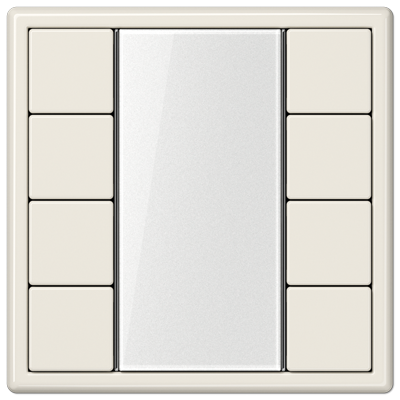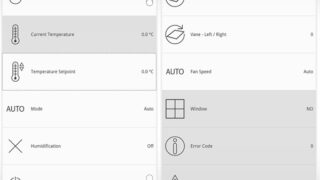bOSコンフィグレーターの取説を日本語訳してみました。
↓ bOS製品はComfortClick社日本代理店のスマートライト株式会社まで
スマートライト株式会社
メインツールバー

メインツールバーには以下の機能があります。
- バックアップ:イメージ、サウンド、オブジェクトファイル、データログを含む完全なサーバー構成のバックアップを作成します
- レストア:構成のバックアップを復元します
- 設定のエクスポート:bOSの設定を選択した場所にエクスポートします
- 設定のインポート:選択した場所からbOSの設定をインポートします
- ノードの値:プロジェクト内のノードのすべての値を表示します
- 追加:コンフィギュレーションに新しいノードを追加します
- 削除:選択したノードをコンフィギュレーションから削除します
- Move up: ノードの位置を上方向に変更します(ソートされていないノードでのみ有効)
- Move down: ノードの位置を下方向に変更します(ソートされていないノードのみ有効)
- 元に戻す: 最後に行った設定の変更を消去し、以前の状態に戻します
- やり直し:最後に元に戻した機能を元に戻します
- ヘルプ:ノードヘルプを開きます
メインメニュー
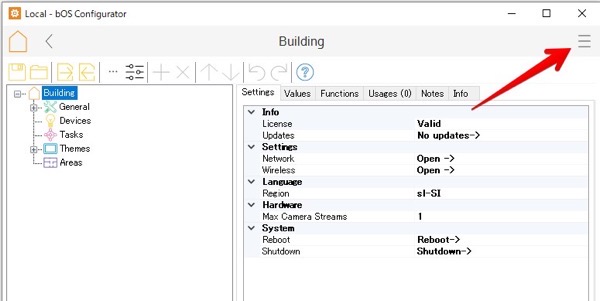
- Reload:サーバーを再起動して、設定を再読み込みします
- New:空白のコンフィグレーションを新規に作成します
- Help:ヘルプファイルを開きます
- About:アバウトページを開きます
- Logout:現在のプロフィールからログアウトします
コンテクストメニュー
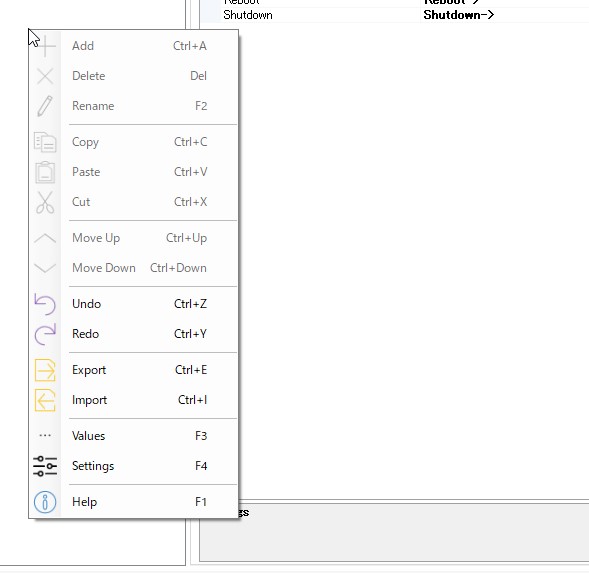
マウスの右クリックでコンテクストメニューが表示されます。
- Add: コンフィギュレーションに新しいノードを追加します
- Delete: 選択したノードをコンフィギュレーションから削除します
- Copy: 選択したノードをクリップボードにコピーします
- Paste: 選択されたノードにクリップボードからノードを貼り付けます
- Cut: 選択したノードをコピー、削除します
- Undo: 最後に行った設定の変更を消去し、以前の状態に戻します
- Redo: 最後に行った Undo 機能を元に戻します
- Move up:ノードの位置を上方向に変更します(ソートされていないノードでのみ有効)
- Move down: ノードの位置を下方向に変更します(ソートされていないノードのみ有効)
- Values:選択したノードおよびサブノードの値を編集するためのフォームを開きます。以下の値の定義を設定することができます
- テンプレート
- デフォルトアイコン
- 単位
- 最小値/最大値
- 小数点以下の桁数
*値のテンプレートは、シーンやスケジュール、テーマなどで使用するために、すべての値に設定する必要があります。
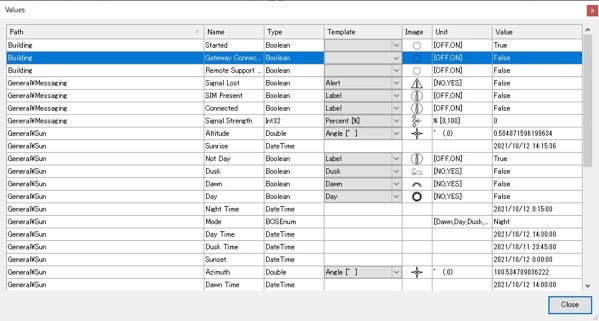
* Valuesの画面
Node Panel
bOSの設定は、設定ツリーの形で保存されます。ツリーには、さまざまな設定オブジェクトを表すツリーノードが含まれています。
さまざまなコンフィギュレーション・オブジェクトを表します。すべてのコンフィギュレーションのメイン・ノードは Buildingノードです。
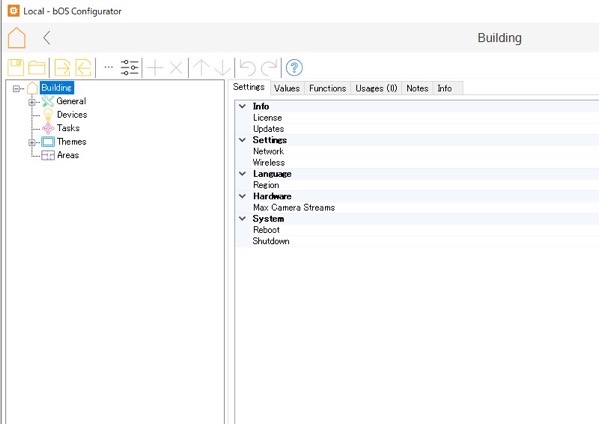
コンフィギュレーション・ツリーのノードを選択すると、ノード・パネルが表示されます。ノードパネルには には以下の情報が表示されます。
- Settings:オブジェクトの設定のリスト。設定値を変更すると、自動的にアップロードされます。オブジェクトの設定の詳細な説明は、ノードツールバーの「ノードヘルプ」ボタンをクリックすると、オブジェクトの設定に関する詳細な説明が表示されます
- Values:サーバー上のオブジェクトの現在の値。値を変更するとサーバー上のオブジェクトの値が変わります。値を変更することで、設定をテストすることができます
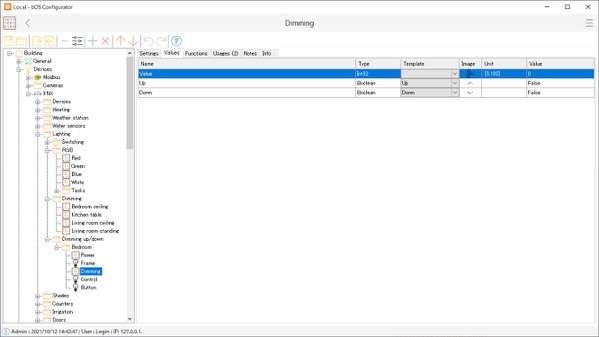
- Functions :オブジェクトの機能。サーバ上のオブジェクトの関数は、コンフィギュレータの
… ボタンをクリックすることで、コンフィギュレータから呼び出すことができます - Usages:ノードの他のノードでの使用方法
- Notes : カスタム・ノードのメモ
- Info :一般的なノード情報
Log
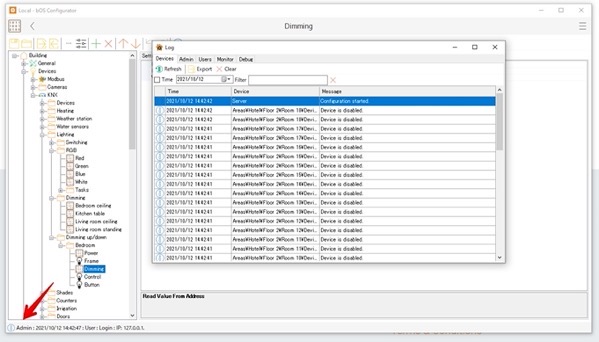
ログウィンドウには、複数のサーバーログが表示されます。ログボタンは左下にあります。
ログには、デバイスの接続状態、サーバーのメッセージ、ユーザーの変更、サーバーの監視、トラブルシューティングのためのデバッグツールなどの情報が含まれています。
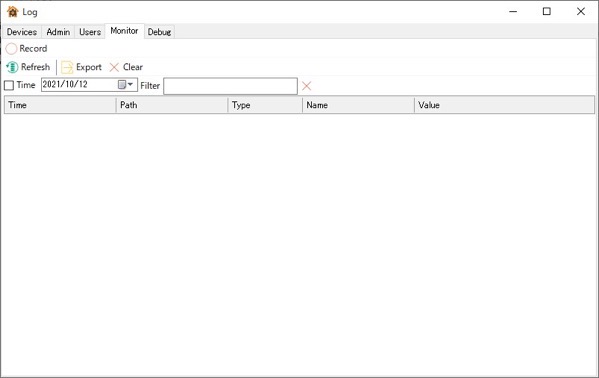
モニタータブでは、bOSサーバーの受信および送信トラフィックを表示します。トラフィックは、ツールバーのボタンでフィルタリング、保存、消去することができます。
デバッグタブでは、デバイスとbOSサーバー間の生の送受信トラフィックおよび通信を表示します。トラフィックは、ツールバーのボタンでフィルタリング、保存、クリアすることができます。